إدراج الفاصلة العليا في Microsoft Word
الفاصلة العليا هي حرف هجائي غير أبجدي يبدو كأنه مرتفع. يتم استخدامه في وظائف مختلفة ، وكذلك في رسائل إلكتروني من مختلف اللغات ، بما في ذلك اللغة الإنجليزية والأوكرانية. يمكنك وضع علامة الفاصلة العليا في MS Word ، علاوة على ذلك ، لا تحتاج للبحث عنها في قسم "الرمز" ، الذي كتبناه بالفعل.
الدرس: إدراج الحروف والحروف في الكلمة
العثور على علامة الفاصلة العليا يمكن أن يكون على لوحة المفاتيح ، وهو موجود على نفس المفتاح كما الحرف "e" الروسية ، لذلك ، تحتاج إلى إدخاله في تخطيط اللغة الإنجليزية.
محتوى
إدراج الفاصلة العليا من لوحة المفاتيح
1. ضع المؤشر على الفور بعد الحرف (الكلمة) حيث تريد وضع علامة الفاصلة العليا.
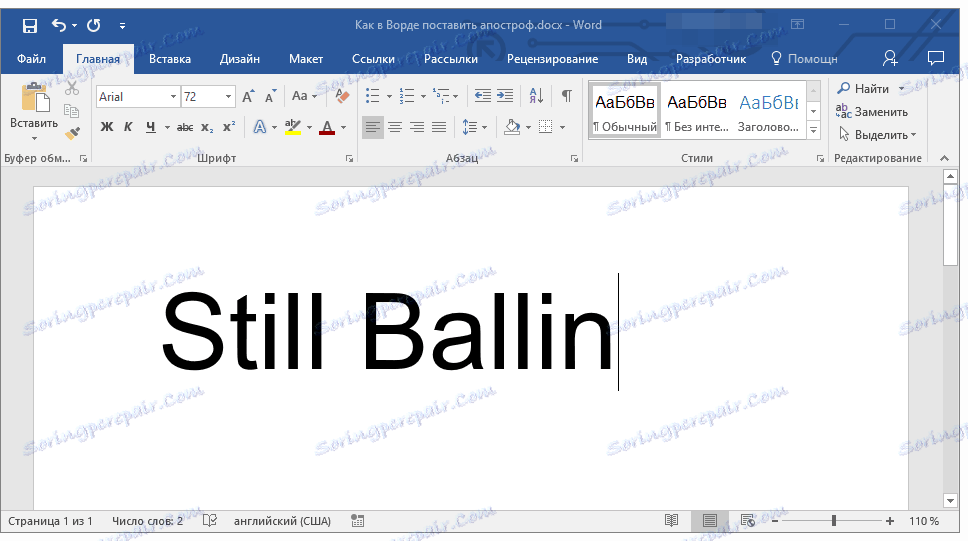
2. قم بالتبديل إلى اللغة الإنجليزية عن طريق الضغط على المجموعة المثبتة في نظامك ( CTRL + SHIFT أو ALT + SHIFT ).
3. اضغط على مفتاح على لوحة المفاتيح ، مما يدل على الحرف الروسي "ه".
4. ستضاف رمز الفاصلة.
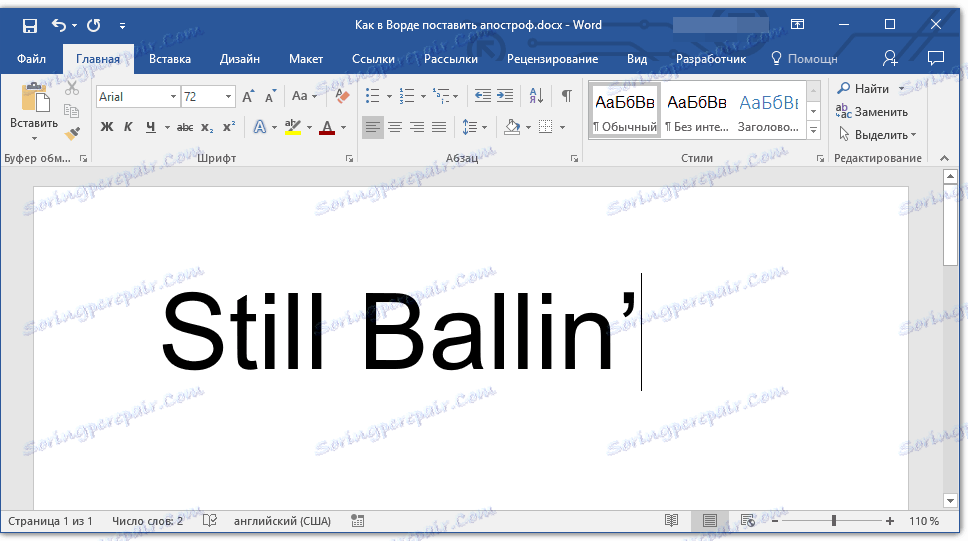
ملاحظة: إذا ضغطت المفتاح "E" في تخطيط لوحة المفاتيح الإنجليزية ليس بعد الكلمة مباشرة ، ولكن بعد مسافة ، ستتم إضافة الفاصلة العليا بدلاً من الفاصلة العليا. أحيانا يتم وضع نفس الرمز مباشرة بعد الكلمة. في هذه الحالة ، تحتاج إلى الضغط على المفتاح "e" مرتين ، ثم حذف الحرف الأول (علامة اقتباس الافتتاح) وترك الثانية - اقتباس الإغلاق ، وهو الفاصلة العليا.
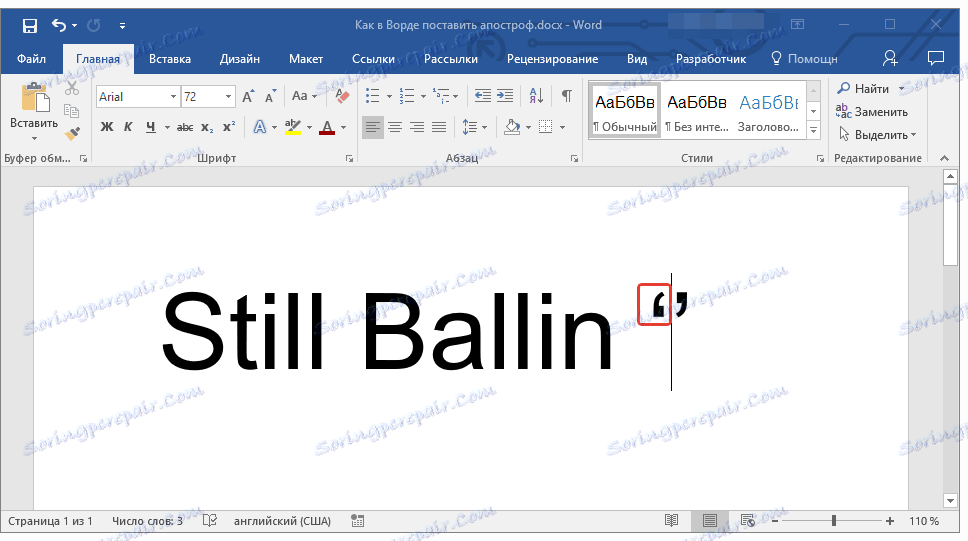
الدرس: كيفية إدراج علامات الاقتباس في كلمة
إدراج رمز الفاصلة العليا باستخدام قائمة Symbol
إذا لسبب ما ، فإن الطريقة الموضحة أعلاه لا تناسبك أو ، وهو أمر ممكن أيضًا ، لا يعمل المفتاح بحرف "e" لك ، يمكنك إضافة رمز الفاصلة العليا في قائمة "الرمز". تجدر الإشارة إلى أنه في هذه الحالة ، يمكنك إضافة الإشارة التي تحتاجها على الفور ، ولا تحتاج إلى حذف أي شيء ، كما يحدث أحيانًا باستخدام المفتاح "E".
1. انقر في مكان المستند حيث يجب وضع علامة الفاصلة ، وانتقل إلى علامة التبويب "إدراج" .
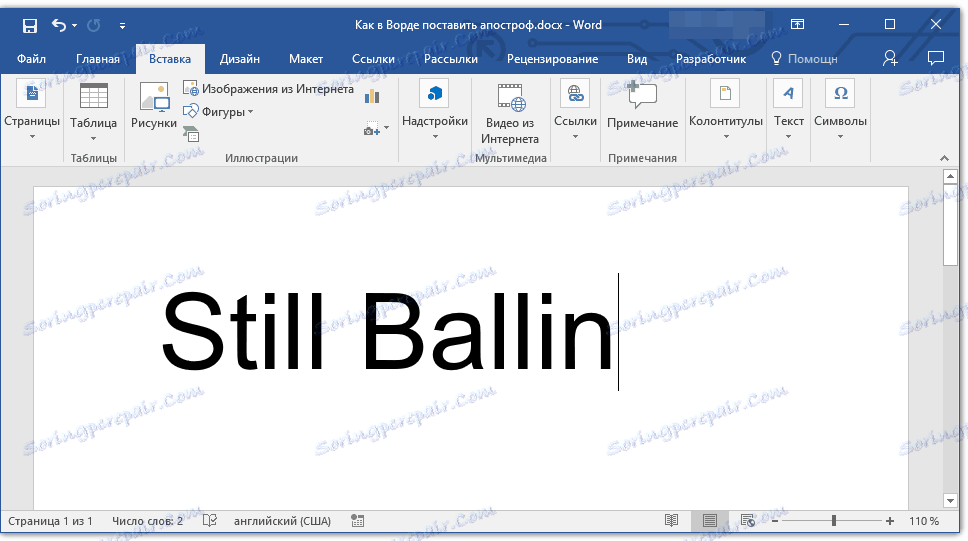
2. انقر على زر "الرمز" في مجموعة "الرموز" ، وحدد "أحرف أخرى" من القائمة المنسدلة.
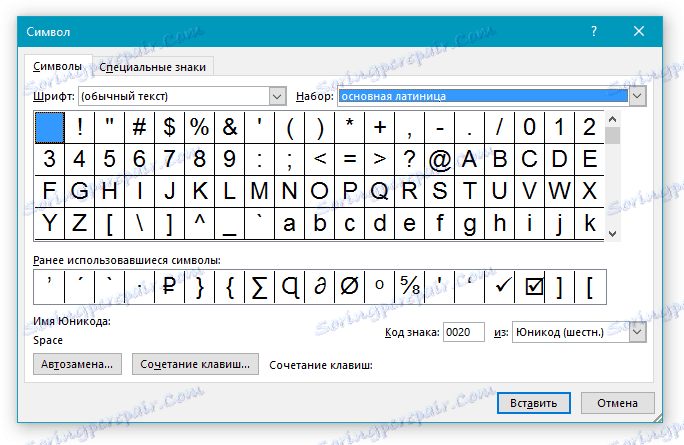
3. في النافذة التي تظهر أمامك ، حدد مجموعة "الحروف لتغيير المسافات" . ستكون علامة الفاصلة العليا في السطر الأول من النافذة مع الرموز.
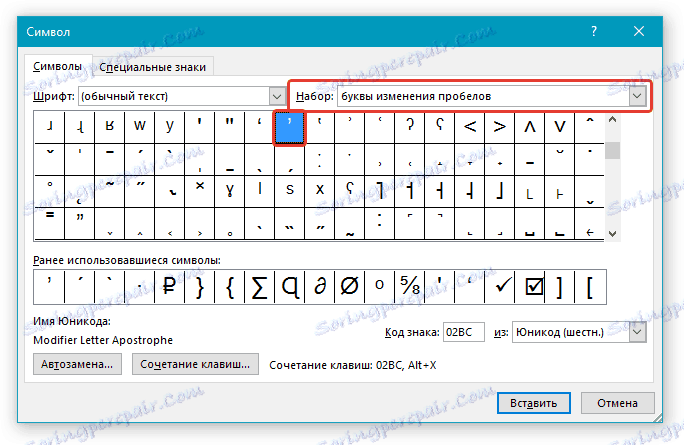
4. انقر فوق رمز علامة اقتباس أحادية لتحديدها ، وانقر فوق الزر "إدراج" . أغلق مربع الحوار.
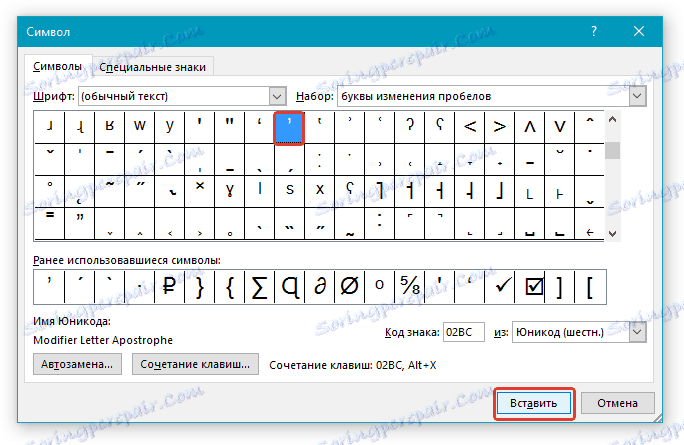
5. ستضاف الفاصلة العليا إلى الموقع المحدد للوثيقة.
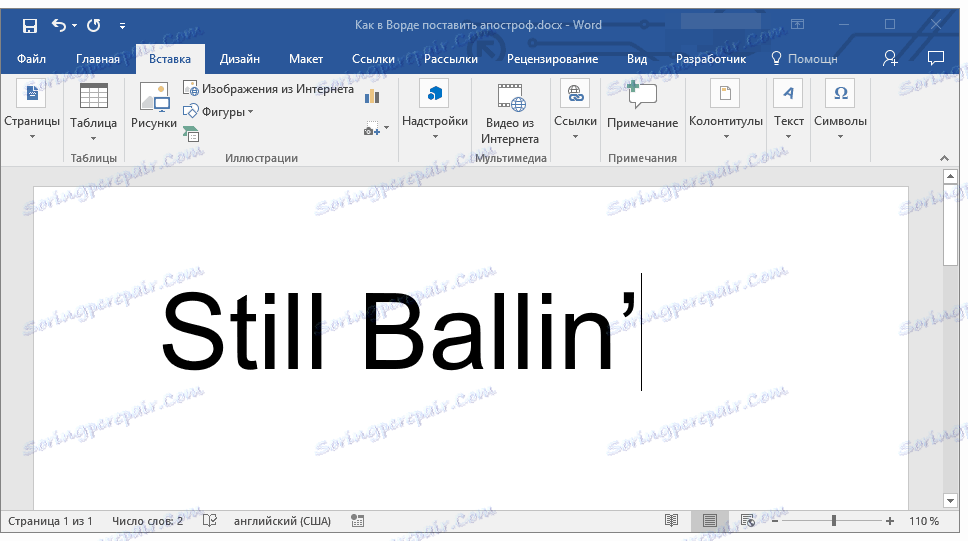
إدراج الفاصلة العليا برمز خاص
إذا قرأت مقالنا حول إدخال الرموز والحروف والرموز في Microsoft Word ، فمن المؤكد أنك تعرف أن جميع الأحرف الواردة في هذا القسم تقريبًا تحتوي على شفرة خاصة بها. يمكن أن تتكون من أرقام أو أرقام بالحروف اللاتينية فقط ، وهي ليست مهمة. الشيء المهم هو أن معرفة هذا الرمز (أو ، بشكل أكثر دقة ، رمز) ، يمكنك بسرعة إضافة الأحرف التي تحتاجها إلى المستند ، بما في ذلك علامة الفاصلة العليا.
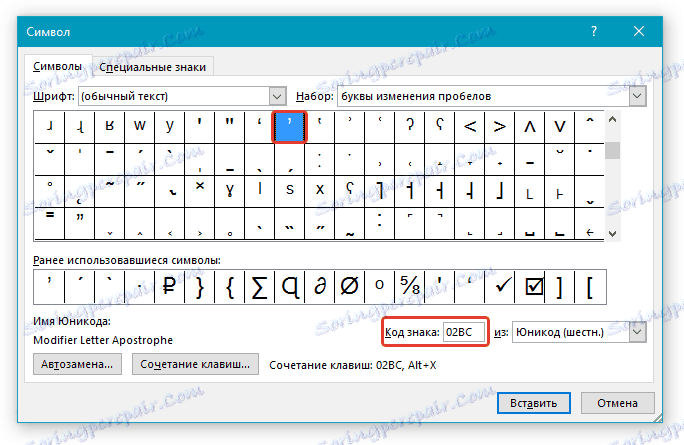
1. انقر في المكان الذي تريد وضع الفاصلة العليا فيه ، ثم انتقل إلى الإنجليزية.
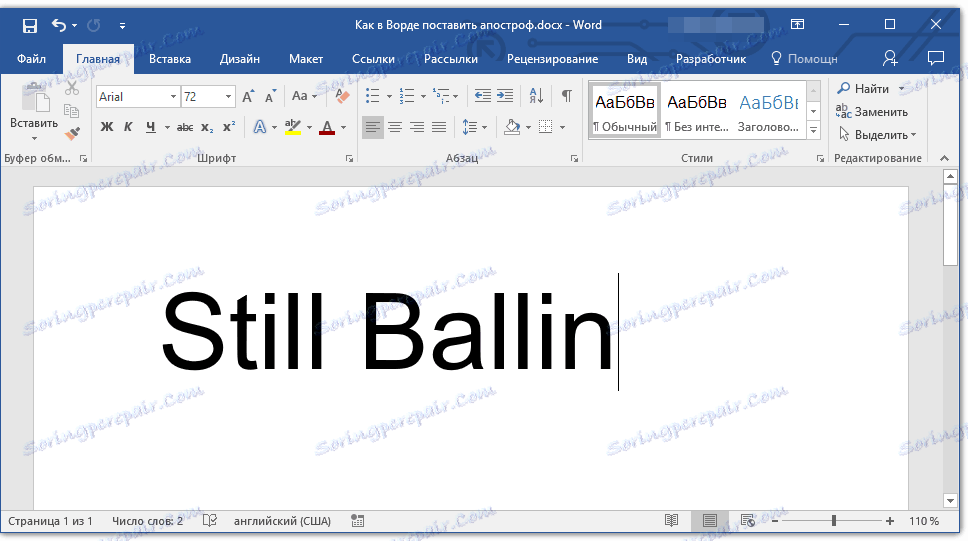
2. أدخل الرمز "02BC" دون علامات الاقتباس.
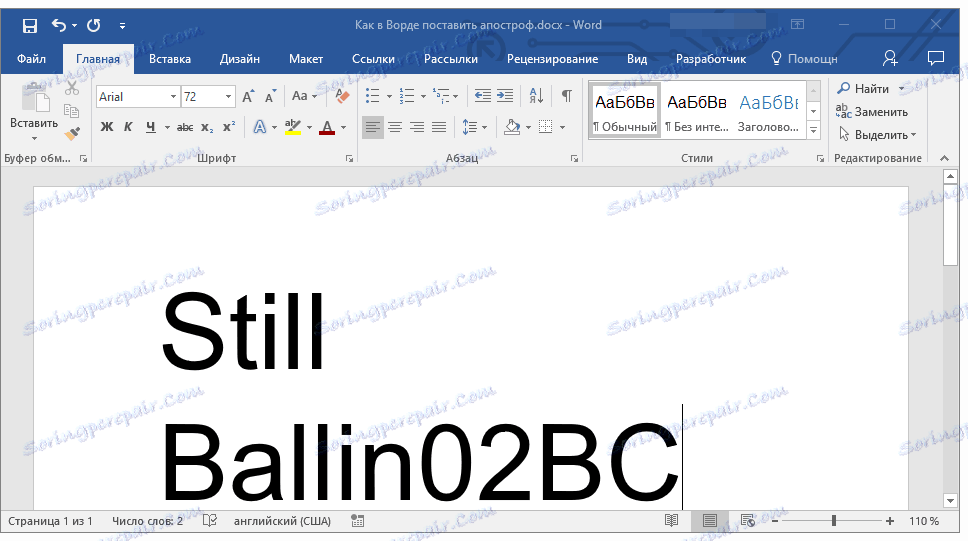
3. بدون الانتقال من هذا المكان ، اضغط على "ALT + X" على لوحة المفاتيح.
4. سيتم استبدال الرمز الذي أدخلته برمز الفاصلة العليا.
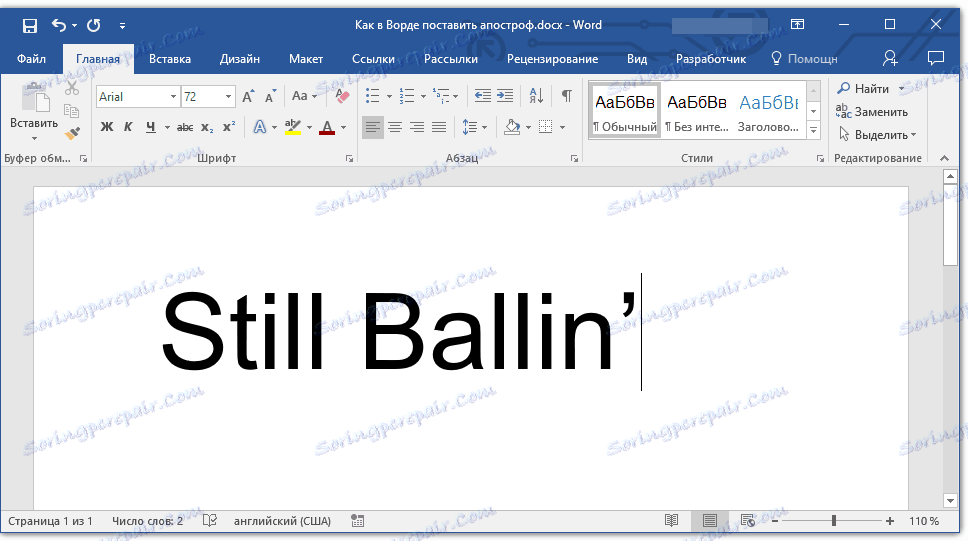
الدرس: مفاتيح الاختصار في كلمة
هذا كل شيء ، الآن أنت تعرف كيفية وضع علامة الفاصلة العليا في Word باستخدام لوحة مفاتيح أو قائمة برنامج منفصلة تحتوي على مجموعة كبيرة من الرموز.